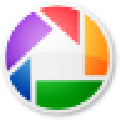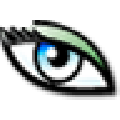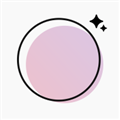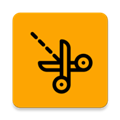应用简介
Picasa看图软件是谷歌官方推出的专业照片管理与浏览工具,兼顾实用性与易用性,广泛适配个人及家庭用户的照片整理需求。软件启动后,会自动扫描电脑中的所有图片文件,支持JPG、PNG、RAW、BMP等主流格式,不仅能按拍摄日期自动排序并归档到可见相册,方便按时间线回溯照片,还能同步电脑文件夹结构,让照片分类与本地存储保持一致,避免混乱。当然,你也可以手动新建自定义相册,将旅行、家庭聚会等主题照片统一保存,实现精细化管理。

【功能说明】
【导入新照片】
当然,并非所有照片都位于计算机上。您可以将照片从多种来源导入软件。您导入的照片会保存在您的计算机中,并会自动显示在软件中。
【整理功能】
会立即扫描并整理您计算机上的所有图片,无需手动筛选。
【查找您已经遗忘的图片】
当您在计算机上查看、扫描图片时,软件会整理整个图片集,并按照日期将所有图片自动排序,帮您快速找回久未查看的照片。
【添加标签】
在软件中使用标签来标记照片,快速创建主题照片组。查看和共享通过标签分组的照片非常容易,无需反复查找文件夹。
【添加星级】
给您最喜爱的照片添加金星:一眼就能认出您最喜欢的图片。软件甚至还具有星标搜索功能,可在1秒钟之内找出整个照片集里那些优质照片。
【打印功能】
现在可以在家里打印自定义尺寸和标准尺寸的照片了。
软件会根据您家用打印机中装入的相纸,自动让图片完美铺置在纸张上。最后,可轻松打印钱夹尺寸照片、4×6、5×7和整页大小等各种尺寸的相片。您甚至可以在一张纸上打印数张照片,节省相纸成本。

【怎么导入照片】
点击左上角的【导入】,即可从照相机、扫描仪或其他媒体设备获取照片。

如果导入本地照片,可在导入来源中选择【文件夹】,然后选中你的照片文件即可完成导入。
软件在第一次运行时,会自动提示扫描电脑中的照片,选择需要扫描的路径并执行扫描,就能将照片导入软件。

【怎么删除重复照片】
想要在软件中删除重复的照片,可点击上方的【工具】菜单,选择【试用测试功能】-【显示重复文件】。

等待扫描完成后,选择需要删除的重复图片,执行删除操作即可。

【怎么关闭制作图片说明】
点击上方的【工具】-【选项】。

在选项页面的常规设置中,取消【显示帮助标签】前的勾选。
这样就不会弹出制作图片的说明了。